Integração do drone DJI RTK e da base Reach RS2/RS2+
Obtenha os cartões de instruções no seu smartphone para trabalhar no terreno
Este guia mostra como você pode configurar o seu Reach RS2/RS2+ como uma base para drones DJI RTK como o Phantom 4 RTK, Mavic 3E e Matrice 300 RTK, para georeferenciar imagens de drones para posterior mapeamento em software de fotogrametria.
Saiba mais sobre RTK e PPK nos guias abaixo:
Visão geral
Os drones DJI RTK utilizam o NTRIP para receber as correções, o que permite utilizar o Reach RS2/RS2+ como estação de base. O Reach pode enviar correções NTRIP através do Emlid Caster através da Internet ou utilizando a opção Local NTRIP no Emlid Flow sem conexão à Internet.
Para configurar o seu Reach RS2/RS2+ como uma base para o drone DJI RTK, você precisará do seguinte:
- Drone DJI RTK com GS RTK como rover
- Controlador
- Reach RS2/RS2+ como base
- Um smartphone ou tablet com a aplicação Emlid Flow instalada
- Conexão à Internet em ambos os dispositivos se utilizar o Emlid Caster
- Acesso ao Emlid Caster
Neste guia, vamos utilizar o drone DJI Phantom 4 RTK, mas o processo é o mesmo para os outros drones DJI RTK.
Tutorial em vídeo
O vídeo abaixo cobre o processo de configuração do Reach RS2/RS2+ como base para o drone DJI Phantom 4 RTK utilizando o Emlid Caster.
Este vídeo não abrange o processo de configuração do Reach RS2/RS2+ como base para o drone DJI Phantom 4 RTK utilizando a opção Local NTRIP. Você pode verificar esse fluxo de trabalho na seção Configurar o Reach RS2/RS2+ como base abaixo.
Tutorial de texto
O texto abaixo cobre o processo de configuração do Reach RS2/RS2+ como base para o drone DJI Phantom 4 RTK usando o Emlid Caster através da internet ou a opção Local NTRIP no Emlid Flow.
Configure o Reach RS2/RS2+ como base
O Reach RS2/RS2+ pode enviar correções NTRIP através do Emlid Caster ou utilizando a opção Local NTRIP no Emlid Flow. A diferença é que o Emlid Caster requer uma conexão à Internet e o Local NTRIP permite configurar o RTK sem uma conexão à Internet. Selecione o método de acordo com o seu caso de uso e siga os passos abaixo.
Configure o Reach RS2/RS2+ como base utilizando o NTRIP local
Esta configuração só funcionará com o seu drone DJI RTK se este suportar uma conexão Wi-Fi.
Para configurar o seu Reach como uma base para o drone DJI Phantom 4 RTK utilizando a opção Local NTRIP no Emlid Flow, siga os passos abaixo:
-
Coloque o seu Reach no tripé e garanta que ele tenha uma visão limpa do céu.
tipSaiba mais sobre o posicionamento da base nos artigos Colocação e Escolhendo um método para instalação da base.
-
Abra o Emlid Flow e conecte-se ao seu Reach.
-
Toque em Saída da base (Base output) e selecione a opção Local NTRIP.
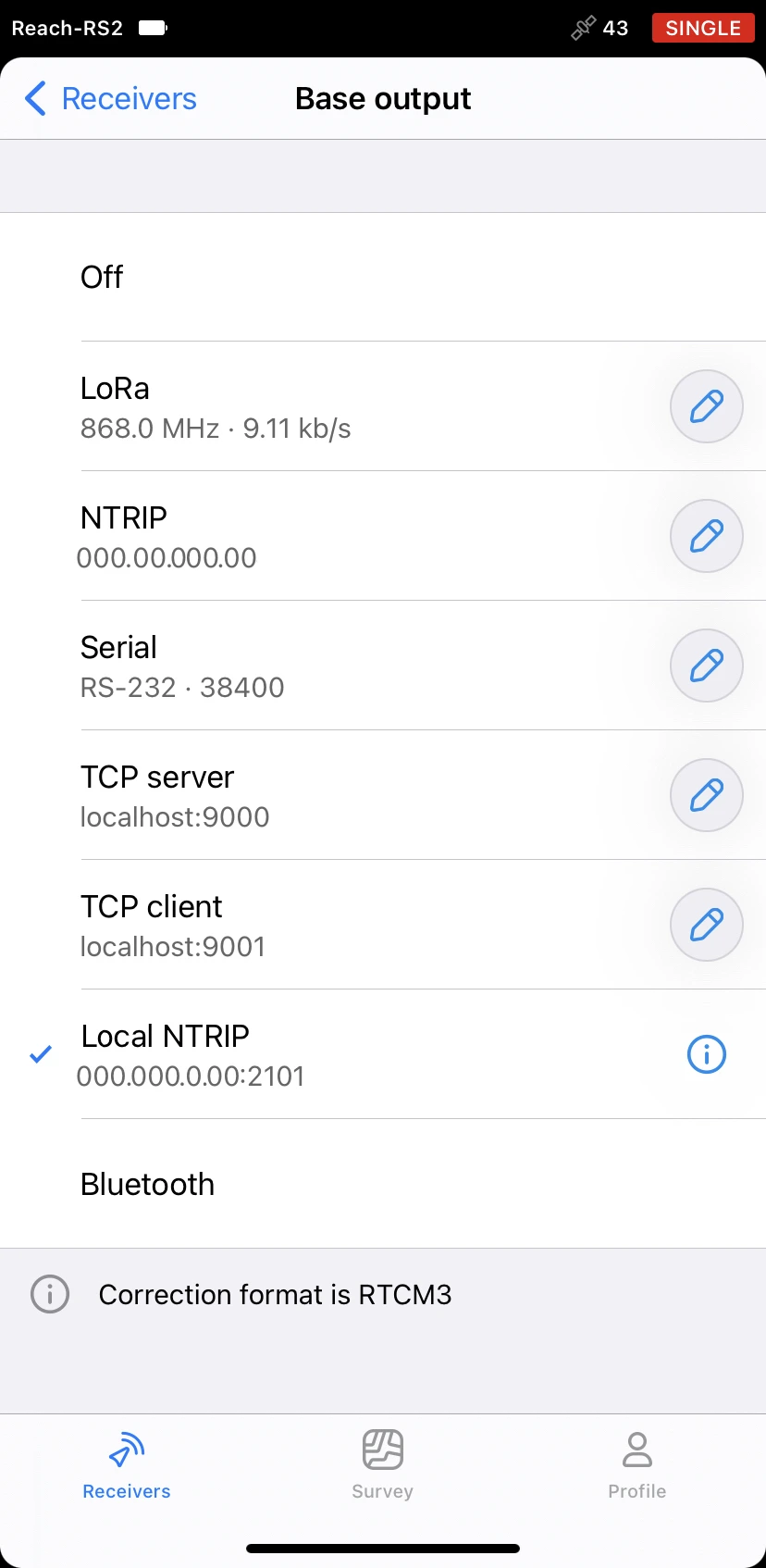
-
Toque no botão Informações (Information) para acessar a página com as credenciais do rover.
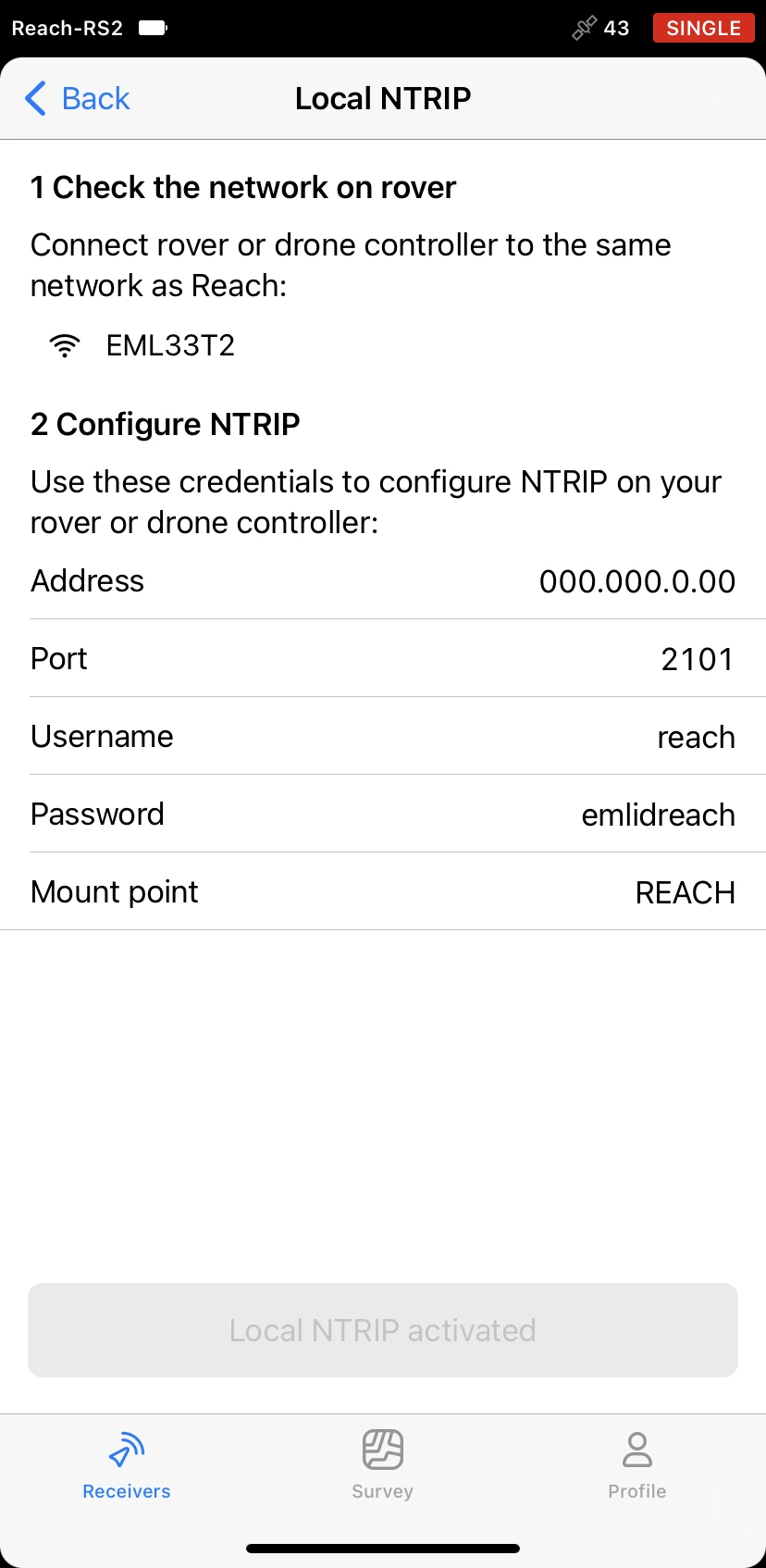
-
Conecte o seu controlador à mesma rede Wi-Fi que o seu Reach.
notePara garantir uma ligação correta, mantenha a distância entre o controlador do drone e a sua base dentro de alguns metros.
Configure o Reach RS2/RS2+ como base utilizando o Emlid Caster
Para configurar o seu Reach RS2/RS2+ como uma base para o DJI Phantom 4 RTK utilizando o Emlid Caster, é necessário obter acesso ao Emlid Caster e obter credenciais NTRIP. Siga os passos abaixo:
-
Acesse Emlid Caster e obtenha as credenciais NTRIP para a base e o rover.
tipPara saber mais, consulte a documentação do Emlid Caster.
-
Coloque o seu Reach no tripé e garanta que ele tenha uma visão limpa do céu.
tipSaiba mais sobre o posicionamento da base nos guias Colocação e Escolhendo um método para instalação da base.
-
Abra o Emlid Flow e conecte-se ao seu receptor.
-
Conecte o seu Reach à Internet.
tipPara saber mais sobre como conectar o Reach RS2/RS2+ à Internet, consulte os seguintes guias:
-
Na tela Receptores (Receivers), toque em Saída da base (Base output) e selecione a opção NTRIP.
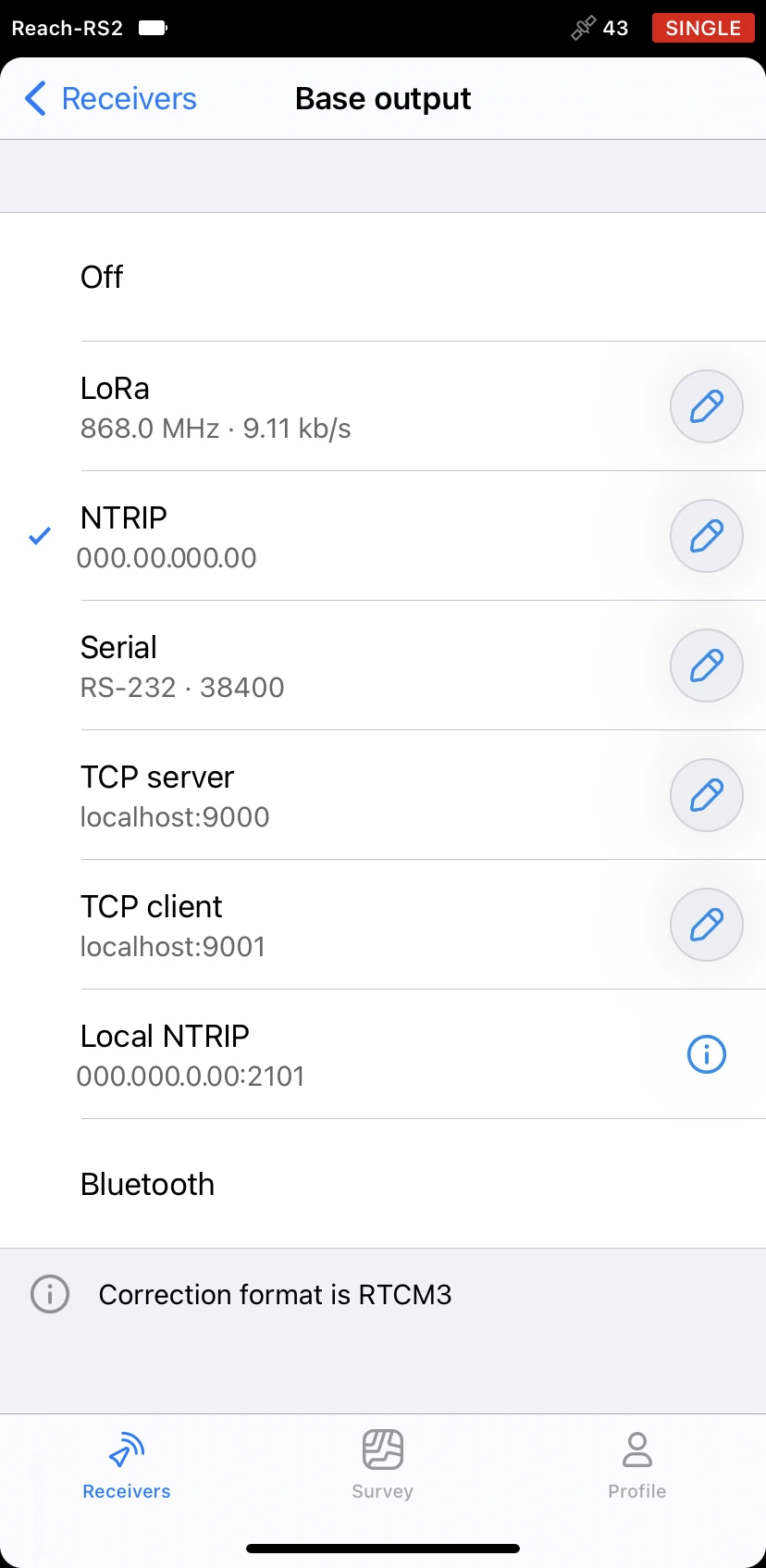
-
Toque no botão Editar (Edit) e insira as credenciais NTRIP da base.
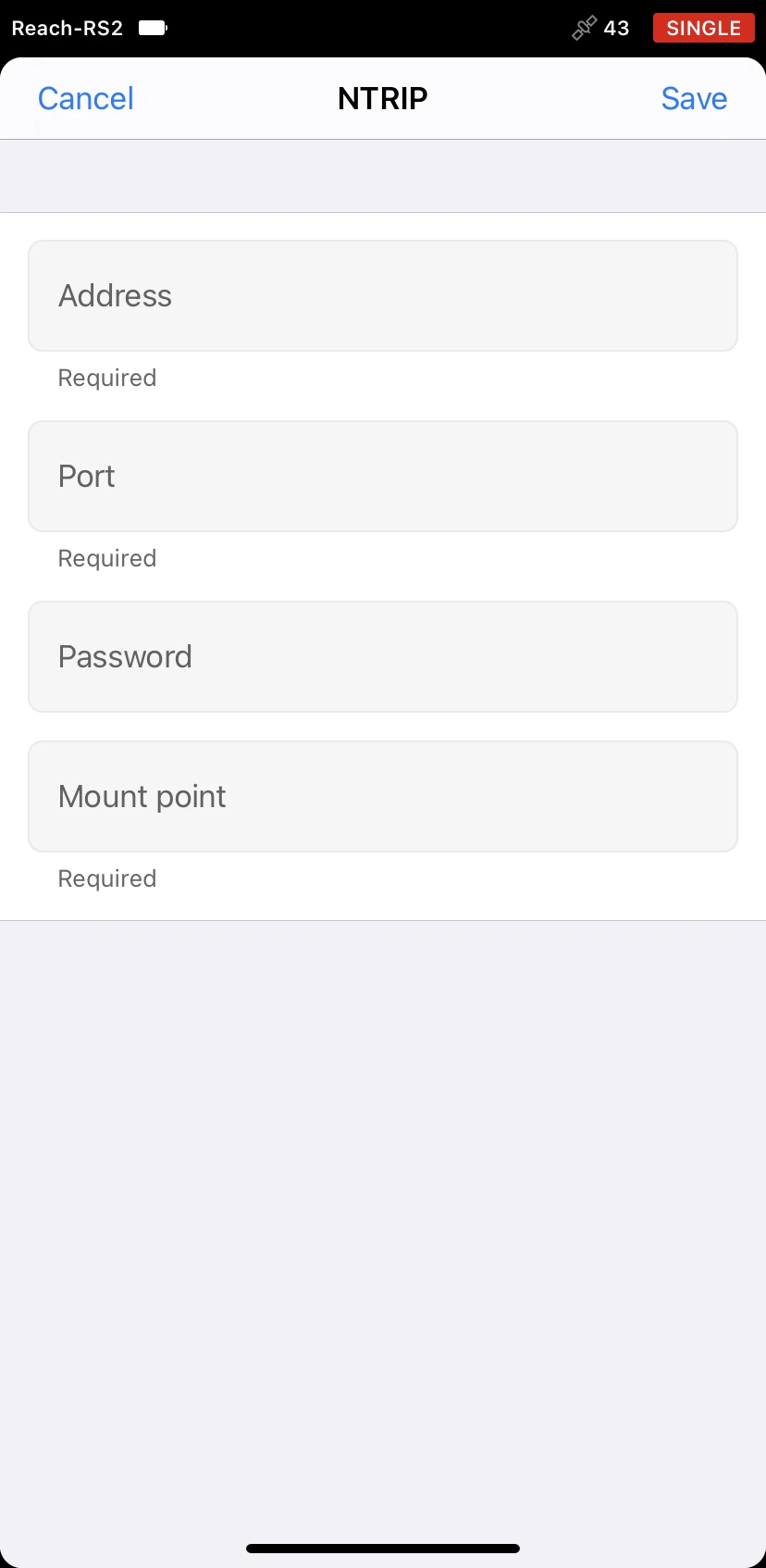
notePara garantir o sucesso da transmissão das correções, verifique novamente as credenciais introduzidas.
Depois de colocar e configurar a sua base, você pode proceder para a configuração do drone.
Configurar o DJI Phantom 4 RTK como rover
Para configurar o DJI Phantom 4 RTK como um rover, siga os passos abaixo:
-
Conecte o controlador ao seu drone.
-
Abra o GS RTK.
-
Selecione o menu Planejar (Plan) ou Voar (Fly). Se você escolher Planejar (Plan), selecione um método de planejamento.
-
Abra Configurações (Settings) tocando no ícone de três pontos no canto superior direito.
-
Vá para a aba Configurações RTK (RTK Settings).
-
Em Tipo de serviço RTK (RTK Service Type), escolha RTK de rede personalizada (Custom network RTK) e preencha o formulário de credenciais NTRIP.
notePreencha as credenciais que você obteve ao acessar o Emlid Caster ou ao ative a opção Local NTRIP no Emlid Flow. Certifique-se de estar usando as credenciais para o rover.
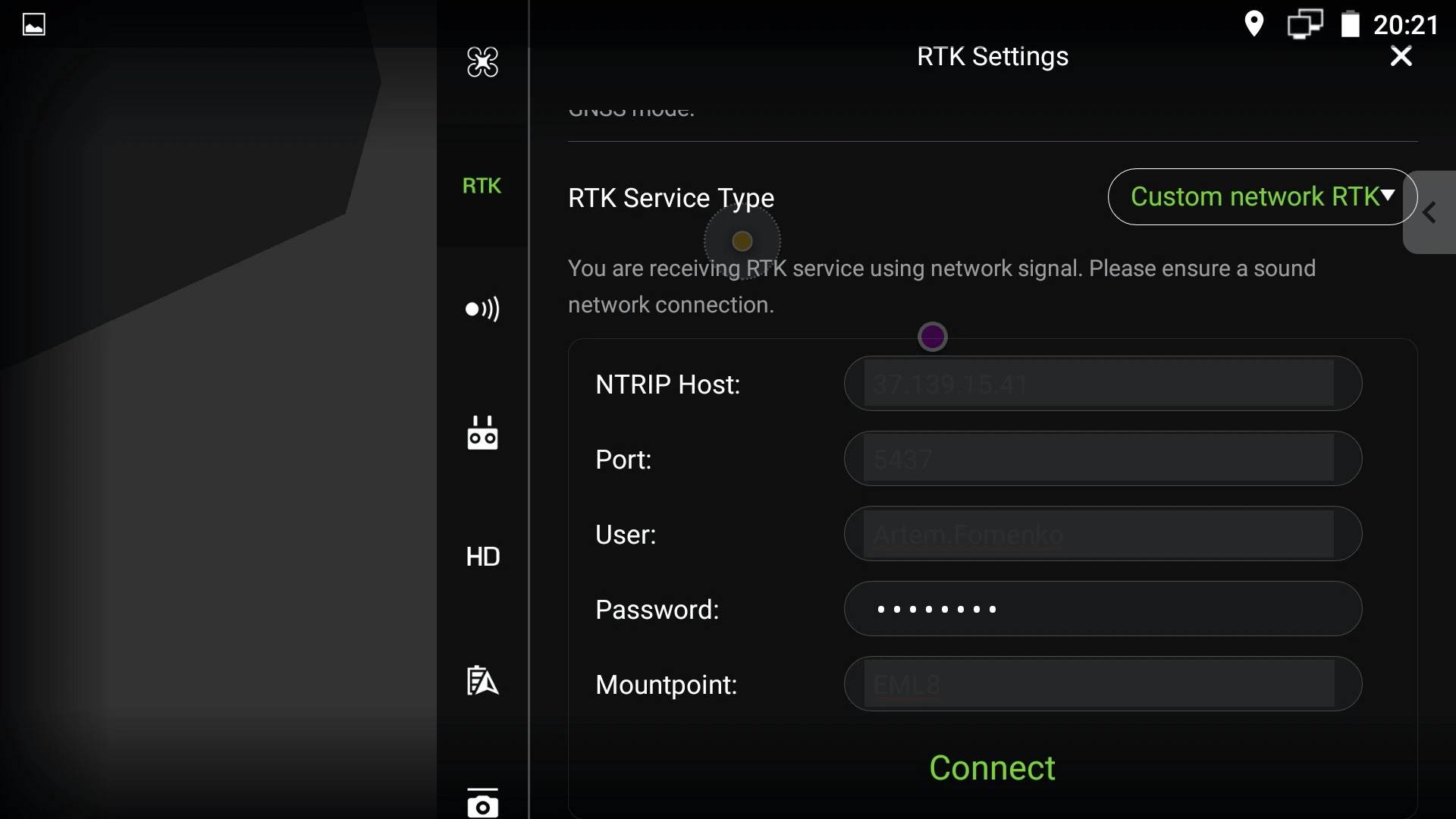
-
Toque no botão Conectar (Connect). Aparecerá a mensagem "Conexão ao servidor RTK bem sucedida (Network RTK server connection successful)". Isto significa que a base foi conectada com sucesso.
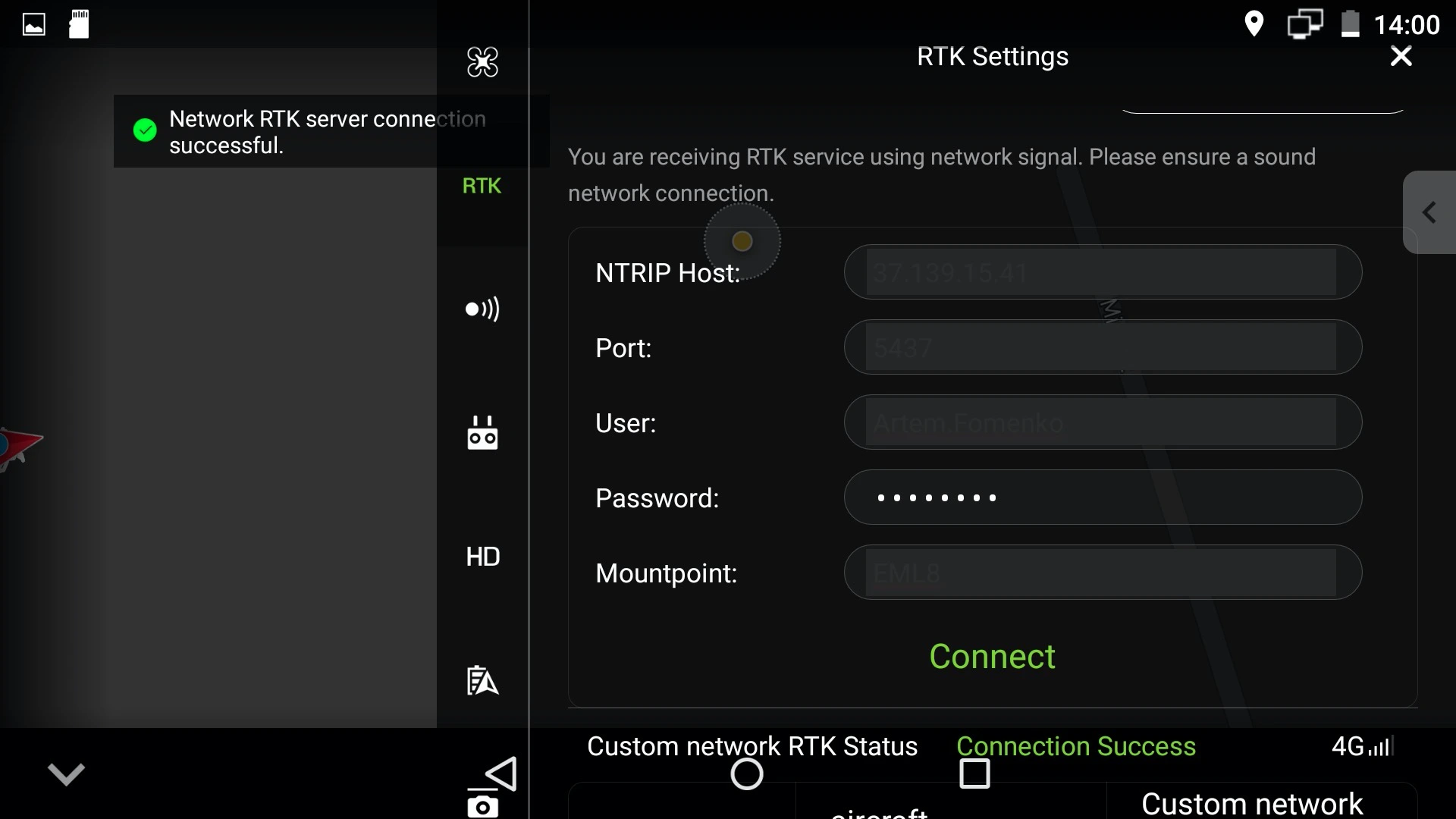
Configure outros drones DJI como rover no Pilot 2
Para configurar seus rovers DJI RTK, siga os passos abaixo:
-
Conecte o controlador ao seu drone.
-
Abra o Pilot 2.
-
No menu Drone Settings (Configurações do drone) no Flight Dashboard (Painel de voo), toque em RTK.
-
Escolha Custom Network RTK (RTK de rede personalizada) ou D-RTK 2 Mobile Station (Estação móvel D-RTK 2) como a fonte de RTK. Se estiver usando um serviço RTK personalizado, insira os detalhes de conexão necessários e toque em Start Transmitting (Iniciar transmissão).
Quando a conexão RTK é estabelecida com sucesso, todos os indicadores de status ficam verdes, inclusive o ícone RTK.
Efetuar o voo
Quando você estabelece a comunicação entre o seu Reach RS2/RS2+ e um drone, você pode efetuar o voo. Forneça ao seu drone DJI RTK uma visão clara do céu e prossiga com a missão.
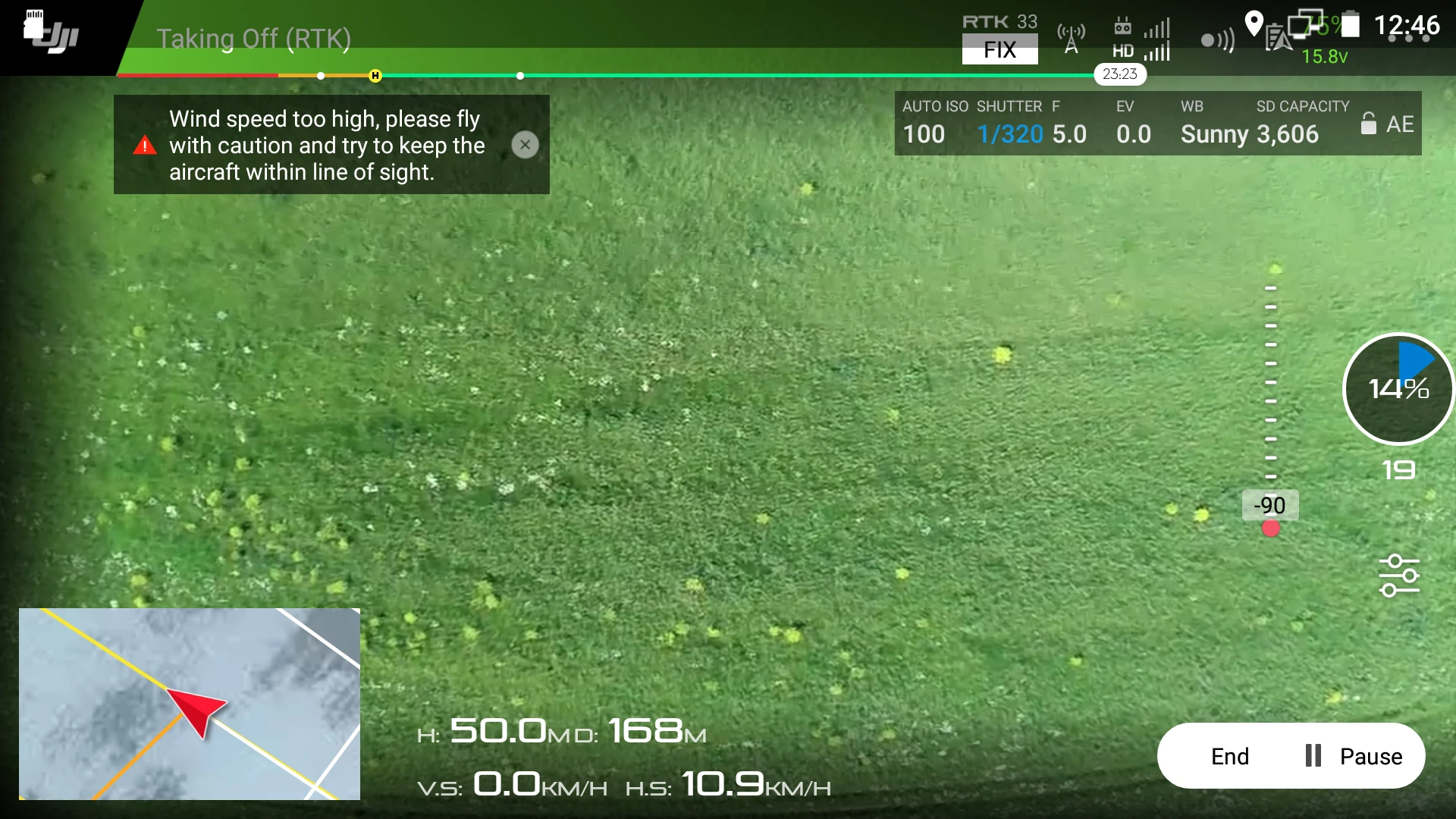
Uma vez concluído o voo, você pode baixar as imagens georeferenciadas e utilizá-las para mapeamento posterior em software de fotogrametria.
Para criar um mapa usando o Pix4DMapper, consulte o tutorial Criando o mapa.